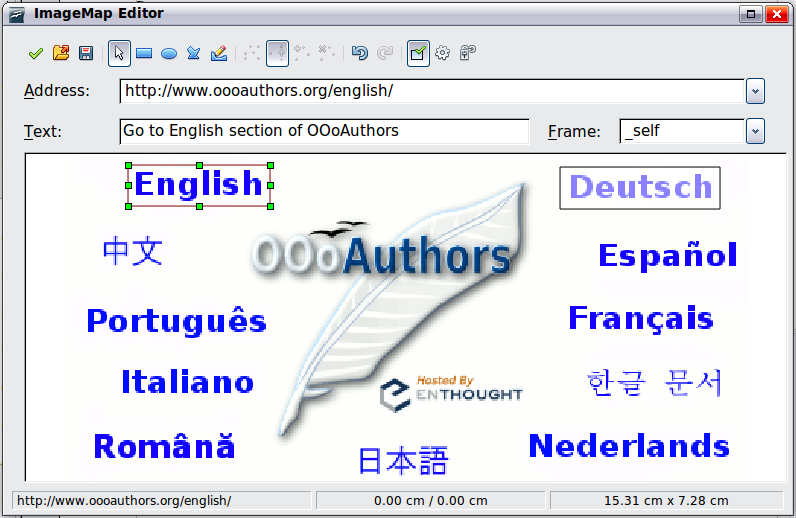Création d'une ImageMap
Une ImageMap définit des zones de l'image (appelées Point actifs') avec une URI (une adresse Web ou celle d'un fichier sur l'ordinateur). Les points actifs sont l'équivalent graphique des liens hypertexte. Cliquer sur un point actif fait ouvrir la page liée à Impress dans le programme approprié (par exemple, le navigateur par défaut pour une page HTML, Apache OpenOffice Writer pour un fichier .odt ; un lecteur PDF pour un fichier PDF). Vous pouvez créer des points actifs sur diverses formes et inclure plusieurs points actifs sur une même image.
Pour créer une ImageMap :
- Sélectionnez l'image sur laquelle les points actifs vont être définis
- Choisissez Édition > ImageMap à partir de la barre de menu. La boîte de dialogue Éditeur ImageMap s'ouvre
- Utilisez les outils et les champs dans la boîte de dialogue pour définir les points actifs et les liens nécessaires.
- Cliquez sur l'icône Appliquer
 pour appliquer les paramétrages.
pour appliquer les paramétrages. - Lorsque terminé, cliquez sur l'icône Enregistrer
 pour enregistrer l'ImageMap dans un fichier, puis cliquez sur le X dans le coin supérieur droit pour fermer la boîte de dialogue.
pour enregistrer l'ImageMap dans un fichier, puis cliquez sur le X dans le coin supérieur droit pour fermer la boîte de dialogue.
La partie supérieure de la boîte de dialogue contient les outils suivants :
- icône Appliquer : cliquez sur ce bouton pour appliquer les modifications.
- icônes Charger, Enregistrer, et Sélectionner.
- Outils pour dessiner une forme de point actif : ces outils fonctionnent exactement de la même façon que les outils correspondants dans la barre d'outils Dessin (décrite dans le Chapitre 5).
- Éditer, Déplacer, Insérer, Supprimer des points : outils d'édition avancés pour manipuler la forme d'un point actif en polygone. Sélectionnez l'outil Éditer les points pour activer les autres outils.
- icône Actif : bascule l'état du point actif vers un état actif ou inactif.
- Macro : associe une macro au point actif à la place de lui associer un hyperlien.
- Propriétés : définit les propriétés de l'hyperlien et ajoute l'attribut de nom à l'hyperlien.
En-dessous de la barre d'outils, spécifiez pour le point actif sélectionné :
- Adresse : l'adresse pointée par l'hyperlien. Vous pouvez aussi pointer vers une ancre dans un document telle qu'un numéro de diapo spécifique ; pour cela, écrivez l'adresse dans ce format : file:///<chemin>/nom_document#nom_ancre
- Texte: saisissez le texte qui sera affiché lorsque la souris est déplacée sur le point actif.
- Cadre : où la cible de l'hyperlien va s'ouvrir, choisissez entre _blank (ouvre une nouvelle fenêtre du navigateur), _self (s'ouvre dans la fenêtre active du navigateur), _top ou _parent.
| La valeur _self pour le cadre cible fonctionnera correctement dans la plupart des cas. Il est donc recommandé de ne pas utiliser les autres valeurs à moins que cela ne soit absolument nécessaire. |
La partie principale de la boîte de dialogue affiche l'image sur laquelle les points actifs vont être définis et le point actif lui-mêle. Remarquez qu'un point actif est indiqué par une ombre blanche, alors qu'un point actif désactivé est identifié par une bordure rouge et pas d'ombre.
| Content on this page is licensed under the Creative Common Attribution 3.0 license (CC-BY). |